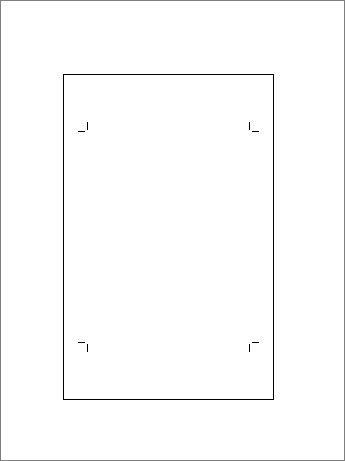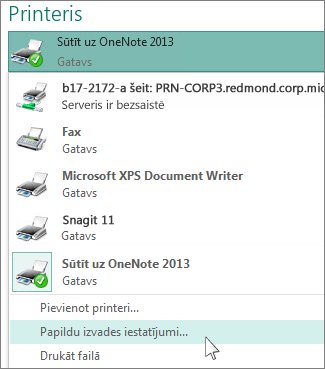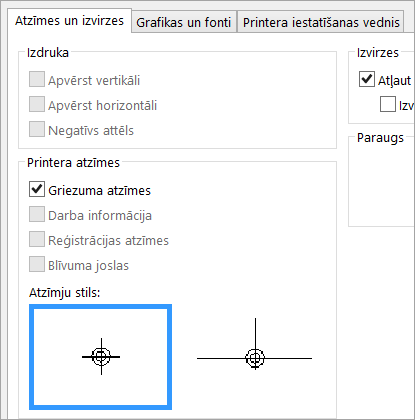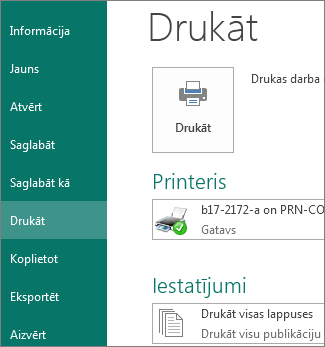Lai publikācijā drukātu apgriešanas atzīmes, ir jāizmanto printera papildu izvades iestatījumi. Griezuma atzīmes neatrodas lentē, kā varētu gaidīt. Jums ir jādrukā uz papīra izmēriem, kas ir lielāki par publikācijā iestatītajiem lapas izmēriem. Parasti tam ir nepieciešams, lai jūs drukātu ar attēllikšanas ierīci, kas var definēt dažādu izmēru papīru. Apgriešanas atzīmes būs redzamas publikācijas drukas priekšskatījuma rūtī. Varat arī drukāt griezuma atzīmes, izmantojot galda printeri. Jums ir tikai jādrukā uz papīra lapas, kas ir lielāka par gala izmēriem, kurus vēlaties pēc lappuses apgriešanas.
-
Noklikšķiniet uz Fails > Drukāt.
-
Sadaļā Iestatījumi noklikšķiniet uz bultiņas blakus papīra izmēriem un izvēlieties papīra izmēru, kas ir lielāks par gala produktu.
-
Sadaļā Printeris noklikšķiniet uz bultiņas blakus printerim un noklikšķiniet uz Papildu izvades iestatījumi.
-
Cilnes atzīmes un izvirzes sadaļā printera atzīmesatzīmējiet rūtiņu griezuma atzīmes un noklikšķiniet uz Labi.
-
Pārliecinieties, vai griezuma atzīmes atrodas vajadzīgajā vietā un noklikšķiniet uz Drukāt.
Ja vēlaties, varat noņemt griezuma atzīmes.